「excel vba word 開く アクティブ」
といった検索が、このサイト『インストラクターのネタ帳』で行われていました。
Excel VBAを使ってWord文書を開き、Wordをアクティブにするには、Wordのウィンドウを最前面に移動するにはどうすればいいのかを、調べていた方による検索でしょうか。
Word文書を開いてWordをアクティブにするサンプルマクロ
Windows上でどのアプリケーションがアクティブなのかは、基本的にはWindowsが担う部分ですから、真面目にやろうとすると大変そうですが、2024年10月時点では以下の処理で実現できます。
Cドライブ直下のtempフォルダーにsample.docxを用意しておいて、以下のExcelマクロを実行してください。
Const wdWindowStateMinimize = 2
Const wdWindowStateNormal = 0
With CreateObject("Word.Application")
.Visible = True
.Documents.Open "C:\temp\sample.docx"
.WindowState = wdWindowStateMinimize
.WindowState = wdWindowStateNormal
End With
Cドライブtempフォルダーのsample.docxが開かれて、Windows上でアクティブな状態になります。
サンプルマクロで行っている処理
以下の部分は、Excel VBAでWord文書を開く定番の処理です。
With CreateObject("Word.Application")
.Visible = True
.Documents.Open "C:\temp\sample.docx"
「excel vba word 開く アクティブ」
に関係するのは、上記の定番処理につづく以下の部分です。
.WindowState = wdWindowStateMinimize .WindowState = wdWindowStateNormal
Wordのウィンドウを一旦最小化しておいてから、元のサイズに戻しています。
この処理を入れることで、Excel VBAで開いたWord文書のウィンドウがアクティブになります。
ここでWordのWdWindowState列挙型に定義されている定数を使ってコードを書くために、
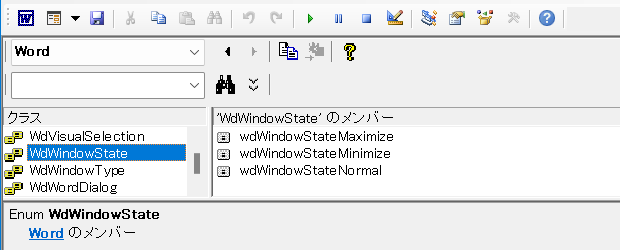
事前に定数を定義しています。
Const wdWindowStateMinimize = 2 Const wdWindowStateNormal = 0
最終更新日時:2025-06-19 12:40
- Newer:PowerPoint VBAでスライドを移動する
- Older:VBAでアクティブブックを切り替えるには
Home » エクセルマクロ・Excel VBAの使い方 » Word連携 » Excel VBAでWordを開いてアクティブにする
 『インストラクターのネタ帳』では、2003年10月からMicrosoft Officeの使い方などを紹介し続けています。
『インストラクターのネタ帳』では、2003年10月からMicrosoft Officeの使い方などを紹介し続けています。










